「BetterTouchTool」を購入したんだけど、オススメのショートカットってある?
トラックパッド限定で紹介するね!
おはこんばんにちは!ノボルです。
『BetterTouchTool』は、Macのトラックパッド/キーボード/マウス/タッチバーなどに、ショートカットキーを割り当てることができる作業効率化ソフトです。
たとえば、
- トラックパッドの左上の隅を1本指でタップする→Macをロックする
のように特定のアクションを割り当てることで、作業効率がグーンと上がります。
そこで今回は、「作業爆速化!BetterTouchToolの便利レシピ10選【トラックパッド編】」ご紹介します!
- BetterTouchToolの使い方
- 作業爆速化!BetterTouchToolの便利レシピ10選【トラックパッド編】
- 3本指でスワイプダウン→タブを閉じる(標準コマンド:⌘+W)
- 3本指でスワイプアップ→タブを開く(標準コマンド:⌘+T)
- 3本指でタップ/クリック→リンク先を新規タブで開く(標準コマンド:⌘+クリック)
- 4本指でスワイプダウン→アプリを強制終了する(標準コマンド:⌘+Q)
- 1本指で真ん中下をタップ→ロックする(標準コマンド:⌘+Ctrl+Q)
- 1本指で左下をタップ→再生/一時停止(標準コマンド:Fn+F8)
- TipTap左/右→タブを隣に切り替える(標準コマンド:⌘+option+⇄)
- 2本指TipTap左/右→音量Up/Down(標準コマンド:Fn+F11/F12)
- 3本指TipTap左/右→明るさUp/Down (標準コマンド:Fn+F5/F6)
- 1本指で左上/右上のクリック→Bluetoothをオン/オフにする(標準コマンドなし)
BetterTouchToolの使い方
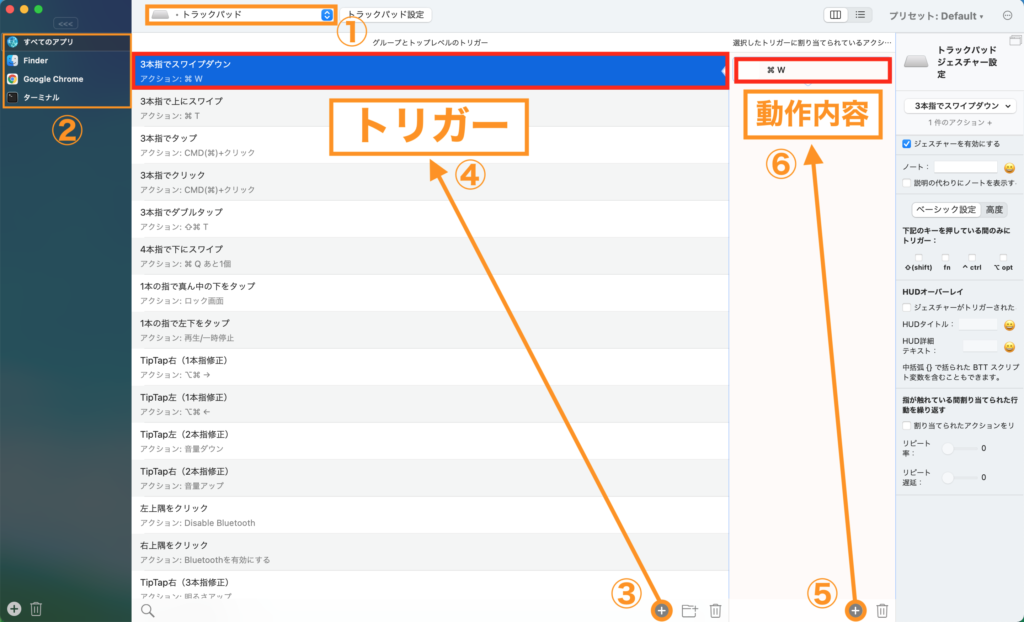
『BetterTouchTool』では、以下の手順で、トラックパッドにアクションを割り当てることができます。
- 上のメニューから「トラックパッド」を選択
- 適用するアプリを選択
- トリガー(引き金)を「+(追加)」する
- トリガー内容(ex. 2本指でタップ)を指定
- アクションを「+(追加)」する
- アクション内容(ex. ⌘+T)を指定
作業爆速化!BetterTouchToolの便利レシピ10選【トラックパッド編】
それでは、BetterTouchToolのおすすめレシピ10選をご紹介していきます。
トリガーは僕のと同じ操作にする必要はありませんので、自分がやりやすいトラックパッドの操作を選択してください。
3本指でスワイプダウン→タブを閉じる(標準コマンド:⌘+W)
ブラウザやアプリなどで、現在開いているタブを閉じたり、アプリを終了することができます。
3本指でスワイプアップ→タブを開く(標準コマンド:⌘+T)
ブラウザやアプリなどで、新規タブを開くときができます。
3本指でタップ/クリック→リンク先を新規タブで開く(標準コマンド:⌘+クリック)
ブラウザなどで、リンク先のページを開くときに、現在開いてるページを残したまま別タブで開くことができます。
4本指でスワイプダウン→アプリを強制終了する(標準コマンド:⌘+Q)
現在開いているアプリを、強制終了させることができます。
1本指で真ん中下をタップ→ロックする(標準コマンド:⌘+Ctrl+Q)
ロックもトラックパッドでできるのは便利ですね。
1本指で左下をタップ→再生/一時停止(標準コマンド:Fn+F8)
Youtubeやミュージックアプリの再生ボタンを毎回クリックするのが面倒な人向けです。
TipTap左/右→タブを隣に切り替える(標準コマンド:⌘+option+⇄)
もう「カーソルを切り替えたいタブに合わせて…左クリック」なんてしなくていい!
2本指TipTap左/右→音量Up/Down(標準コマンド:Fn+F11/F12)
動画を流しながら作業するときに大活躍!
3本指TipTap左/右→明るさUp/Down (標準コマンド:Fn+F5/F6)
照明が弱い場所でよく使ってます。
1本指で左上/右上のクリック→Bluetoothをオン/オフにする(標準コマンドなし)
ワイヤレスイヤホンとの相性抜群。
気に入ったレシピをさっそく使ってみるよ!
最後に
今回の記事では、「作業爆速化!BetterTouchToolの便利レシピ10選【トラックパッド編】」をご紹介しました。
ぜひ、気に入ったレシピを使ってみてください。





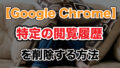

コメント